Microsoft eliminoi online-palveluihin kirjautumisen salasanat. Näin asennetaan se

Microsoft on parantamassa lähestymistapaa kaksifaktoriseen todennukseen ja siirtymässä salasanojen ulkopuolelle. Tässä on mitä he ovat tehneet ja kuinka päästä eroon salasanasta!
Microsoft on parantamassa lähestymistapaansa kahdessa tekijässätodentaminen ja salasanan katsominen turvallisuuden ja tunnistamisen välineeksi. Älypuhelimillamme on nyt fyysisen olemuksemme mekaaninen jatkaminen (tiedän, että masentava ei ole sitä), mobiililaite on todennäköisesti turvallisin tapa kirjautua tiliisi. Juuri tämän Microsoft on tehnyt käyttämällä Authenticator-sovellustaan, jota tarkastelimme aiemmin. Nyt sen sijaan, että tarvitset muistamaan monimutkaisen salasanan; voit upottaa salasanan kokonaan ja käyttää puhelinta kirjautuaksesi kaikkiin Microsoft-tilisi ja palveluihisi.
Kirjaudu puhelimellasi Microsoftin palveluihin
Käyttäjillä on oltava ilmainen Microsoft Authenticator -sovellus iOS: lle tai Androidille asennettuna. Jos sinulla on jo tili määritetty sovelluksessa, sinun tarvitsee vain tehdä Ota puhelinnumero sisään.
Puhelimen sisäänkirjautumisen myötä muutamme turvallisuuttakuormitus muistista laitteeseen. Lisää vain tilisi Android- tai iOS Microsoft Authenticator -sovellukseen ja kirjoita käyttäjänimesi tavalliseen tapaan kirjautuessasi sisään uuteen. Salasanan syöttämisen sijasta saat ilmoituksen puhelimeesi. Avaa puhelimesi lukitus, napauta ”Hyväksy” ja olet sisään.
Tämä prosessi on helpompaa kuin tavallinen kaksivaiheinenvarmennus ja huomattavasti turvallisempi kuin vain salasana, joka voidaan unohtaa, huijata tai vaarantaa. Puhelimen käyttäminen kirjautumiseen PIN- tai sormenjäljen avulla on saumaton tapa yhdistää kaksi tilin ”todistusta” tavalla, joka tuntuu luonnolliselta ja tutulta. Lähde
Puhelinmerkin asettaminen on helppoa, mutta sinäon todennäköisesti käytettävä vaihtoehtoista menetelmää todennuskoodin vastaanottamiseksi; koska puhelimen sisäänkirjautumisen salliminen on osa määritysprosessia. Päätin vain lähettää minulle tekstin tai voit pyytää sitä soittamaan puhelimeesi.
Käynnistä Authenticator-sovellus, napauta Microsoft-tilisi vieressä olevaa alanuolta ja napauta sitten Ota puhelimen sisäänkirjautuminen käyttöön.
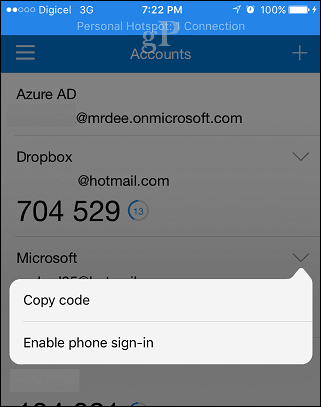
hana Ota puhelimen sisäänkirjautuminen käyttöön valitse sitten uudelleen menetelmä todennuskoodin vastaanottamiseksi.
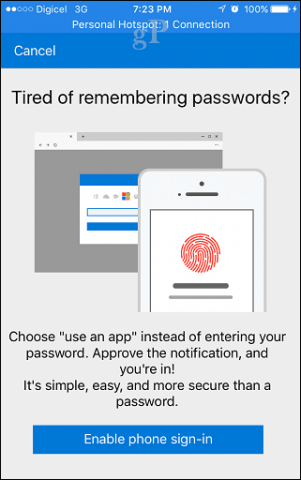
Kuinka käyttää puhelimen sisäänkirjautumista
Aina kun sinun on kirjauduttava sisään Microsoft-palveluun, napsauta Käytä sen sijaan Microsoft Authenticator -sovellusta.
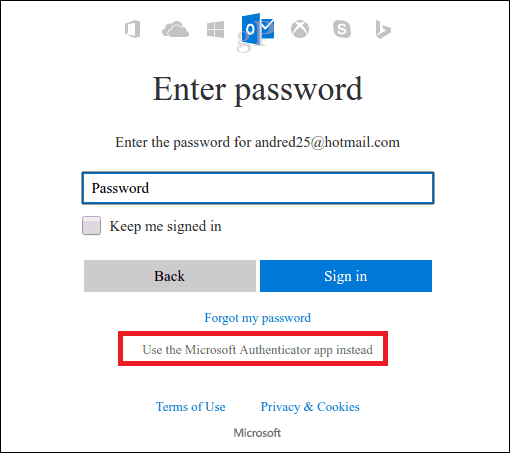
Numero luodaan kirjautumisnäytöllä,jota sinun täytyy napauttaa hyväksyäksesi Authenticator-sovelluksessa salasanasi tai kosketustunnuksen avulla. Kun palvelu on todennettu, palvelu kirjautuu sisään automaattisesti.
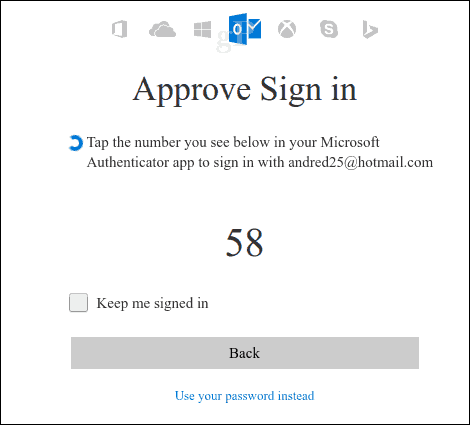
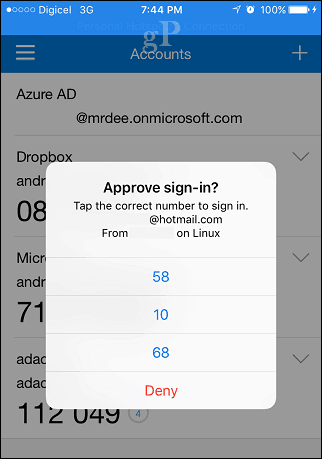
Otin käyttöön kaksikerroisen ja puhelimen sisäänkirjautumisen omalla laitteellaniMicrosoft-tilit äskettäin ja voin vain sanoa, että Microsoft naulasi sen. Ei ole väliä kirjaudutko Outlook.com-postilaatikkoosi tai synkronoit Microsoft OneNote -sovelluksen, kaksifaktoriset push-pyynnöt mobiililaitteeseen toimivat vain. Se on nopea, saumaton ja vain toimii. Voisin jopa mennä jopa niin pitkälle, että sanon, että Microsoftin kaksifaktorinen tekijä on nyt helpompaa kuin salasanan käyttäminen.










Jätä kommentti